ผมเชื่อว่าคน IT ส่วนใหญ่ Google sheets เป็นอยู่แล้ว แต่ก็มีบางอย่างที่คุณอาจยังไม่รู้ และถ้าได้เรียนรู้แล้วรับรองว่าเพิ่มประสิทธิภาพการทำงานของคุณอย่างแน่นอน
1. แสดงรูปแบบ จากเงื่อนไข
เมนู : Format > Conditional formatting
เป็นการแสดงสีและรูปแบบ ตามเงื่อนไขที่เราสามารถกำหนดเองได้ มี 2 รูปแบบหลักให้เลือกใช้ คือ
1.1 มีสีเดียว
การกำหนดสีเพียงสีเดียว ตามเงื่อนไขที่เรากำหนด ซึ่งมีเงื่อนไขให้เลือกหลากหลาย เช่น แสดงสีเขียวเมื่อมีค่ามากกว่า 0
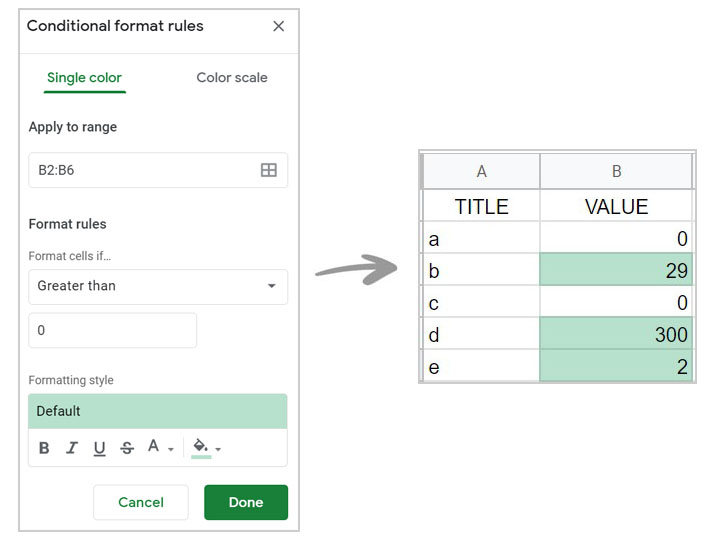
1.2 แบ่งตามระดับสี
แบ่งระดับสีตามจำนวนตัวเลข ที่ระบุตามเงื่อนไข
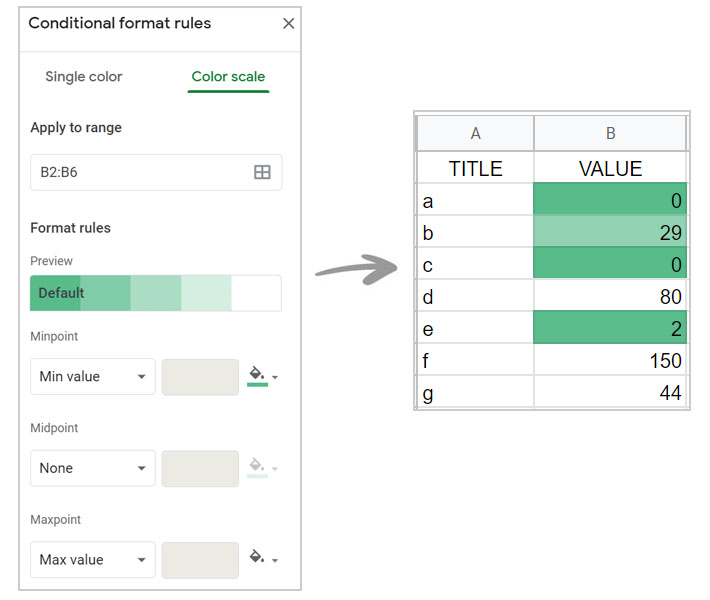
2. แสดงข้อมูลด้วย sparkline
sparkline เป็นกราฟเส้นที่แสดงแนวโน้มของข้อมูล จุดเด่นของมันคือประหยัดเนื้อที่ในการแสดงผล เพราะมันจะอยู่แค่ cell เดียว
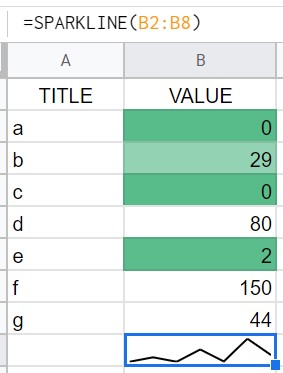
เราสามารถเปลี่ยนจากกราฟเส้นเป็นแบบอื่นได้อีก เช่น กราฟเส้น สามารถดูเพิ่มเติมได้ที่ support.google.com
3. สร้าง QR Code
คุณสามารถ QR Code ใน google sheets ได้ง่ายๆ ด้วย API Chart ของ google เพียงพิมพ์คำสั่งตามรูปแบบ
=IMAGE("https://chart.googleapis.com/chart?chs=200x200&cht=qr&chl="&A1&"")
ตัวอย่าง
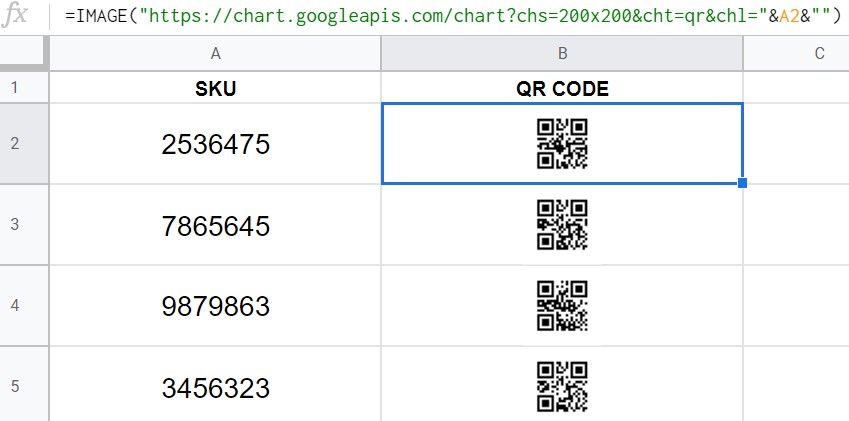
4. Validate Email
คุณสามารถตรวจสอบรูปแบบ email ที่ถูกต้องด้วยคำสั่ง
=ISEMAIL(A2)
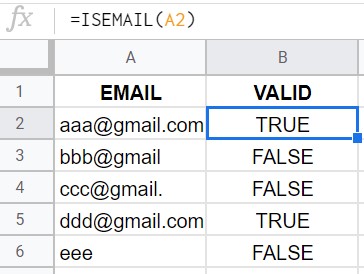
5. Split คำ
เป็นการแยกคำจากตัวคั่น เช่น space comma หรือตามแต่คุณต้องการ โดยให้คุณเลือกที่ cell ที่ต้องการ split แล้วเลือกที่
เมนู : Data > split text to columns
6. แปลคำศัพท์
เป็นคำสั่งที่ช่วยแปลศัพท์ได้อย่างรวดเร็วใน google sheets ถ้าศัพท์นั้นไม่ได้เป็นภาษาอังกฤษ มันจะแปลให้อัตโนมัติ (ไม่ต้องระบุภาษาต้นทาง และภาษาที่แปล) รูปแบบการใช้งาน คือ
=GOOGLETRANSLATE(text, [source_language, target_language])
ผลลัพธ์การใช้งาน
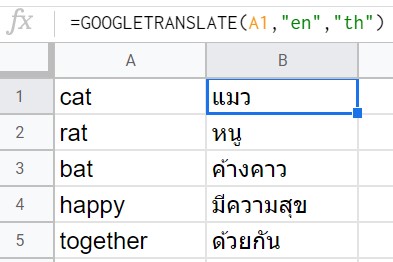
จะใช้ en หรือ auto ก็ได้
7. ฟังก์ชัน ARRAYFORMULA คุณค่าที่คุณคู่ควร
โดยทั่วการใช้สูตรใน spreadsheet เราจะกำหนดสูตรให้แต่ละ cell แล้วค่อย apply cell อื่นด้วยการลากไปจนถึง cell สุดท้าย แต่ถ้าคุณใช้ ARRAYFORMULA คุณไม่จำเป็นต้องลากอีกต่อไป เพราะมันจะ apply สูตรให้คุณตามช่วงที่กำหนด เช่น ต้องการตัดช่องว่างหน้าหลังของคำ (ใช้ฟังก์ชัน TRIM) สามารถทำแบบนี้ได้เลย
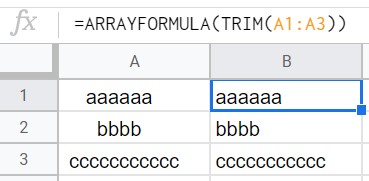
แต่ไม่สามารถใช้ร่วมได้กับทุกฟังก์ชัน เช่น ไม่สามารถใช้ร่วมกับ GOOGLETRANSLATE ได้
8. สร้าง Checklist
เราสามารถสร้าง Checkbox ได้ เพียงแค่ไปที่
เมนู : Insert > Checkbox
ค่าที่ถูก check จะเป็น True ส่วน uncheck จะเป็น FALSE
ขอบคุณแหล่งที่มา: lovesdata.com , fastcompany.com , automate.io


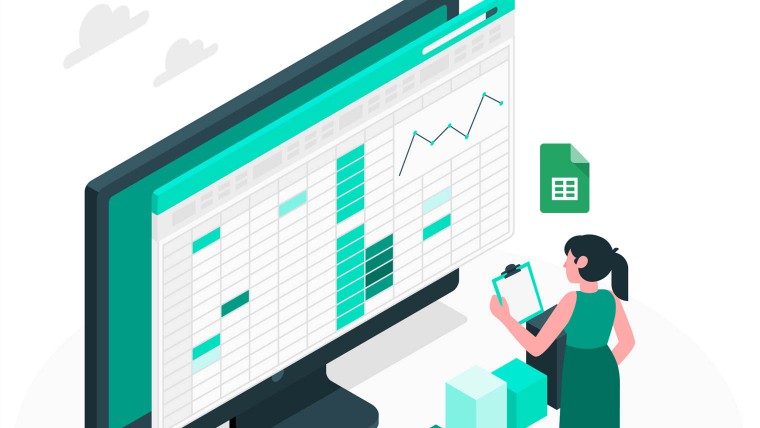

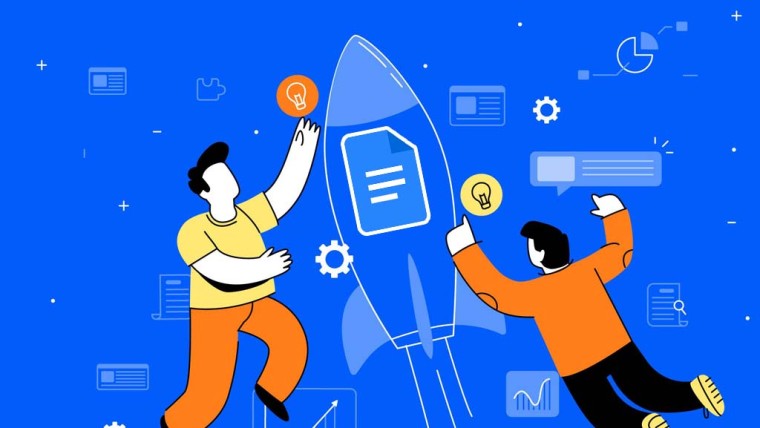
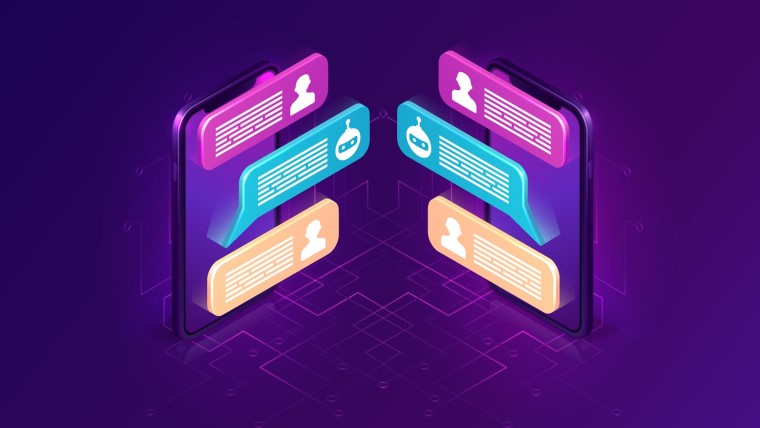


ขั้นตอนการติดตั้ง Vuetify ใน Laravel
3 เทคนิค เพิ่มความเร็วใน Laravel
ฟังก์ชันวันเวลาที่น่าสนใจใน MySQL
เคล็ดลับการเรียงลำดับข้อมูลใน MySQL
เชื่อมตารางตัวเองใน MySQL ด้วย SELF JOIN
เคล็ดลับเพิ่มประสิทธิภาพการใช้ Google Docs
เทคนิคการใช้ ChatGPT Plus ให้คุ้มค่า คุ้มราคา
เชื่อมหลายฐานข้อมูล MySQL ใน Codeigniter4